
Obsah:
- Autor John Day [email protected].
- Public 2024-01-30 08:18.
- Naposledy změněno 2025-01-23 14:38.
V tomto tutoriálu se naučíme, jak vytvořit jednoduchý čítač frekvence pomocí Arduina.
Podívejte se na video!
Krok 1: Co budete potřebovat



- OLED LCD displej
- Propojovací vodiče
- Nějaký druh frekvenčního generátoru, může to být další Arduino, ale v našem případě použijeme levný modul 555.
- Arduino Uno nebo jakákoli jiná deska Arduino
- Software Visuino: Stahujte zde
Krok 2: Okruh


- Připojte pin modulu 555 [VCC] k pinu Arduino [5V]
- Připojte pin modulu 555 [GND] ke kolíku Arduino [GND]
- Připojte pin modulu [555] [OUT] k pinu přerušení Arduino [2]
- Připojte pin OLED displeje [VCC] k pinu Arduino [5V]
- Připojte pin OLED displeje [GND] k pinu Arduino [GND]
- Připojte pin OLED displeje [SDA] k pinu Arduino [SDA]
- Připojte pin OLED displeje [SCL] k pinu Arduino [SCL]
- Všimněte si, pokud budete používat nějaký jiný zdroj frekvence, ujistěte se, že propojíte (sdílíte) GND s arduino GND.
Krok 3: Spusťte Visuino a vyberte typ desky Arduino UNO


Je také třeba nainstalovat Visuino: https://www.visuino.eu. Stáhněte si bezplatnou verzi nebo se zaregistrujte a vyzkoušejte zdarma.
Spusťte Visuino, jak je znázorněno na prvním obrázku Klikněte na tlačítko „Nástroje“na komponentě Arduino (obrázek 1) ve Visuinu Když se zobrazí dialogové okno, vyberte „Arduino UNO“, jak je znázorněno na obrázku 2
Krok 4: V aplikaci Visuino přidejte, nastavte a připojte součásti



Přidejte komponentu „Frequency Meter“
Přidejte zobrazovací komponentu „OLED“
Dvakrát klikněte na „DisplayOLED1“
- V okně prvků přetáhněte "Nakreslit text" na levou stranu
- V okně vlastností nastavte velikost na 2 a text na: Frekvence
- V okně prvků přetáhněte "Text" na levou stranu
- V okně vlastností nastavte velikost na 2 a Y na 30
- Zavřete okno Prvky
- Připojte pin „DisplayOLED1“I2C Out ke vstupu I2C desky Arduino
- Připojte digitální pin Arduino [2] ke kolíku „FrequencyMeter1“
- Připojte kolík „FrequencyMeter1“k hodinám DisplayOLED1> textového pole1
- Připojte kolík „FrequencyMeter1“ke konektoru DisplayOLED1> Vstup textového pole1
Krok 5: Generujte, kompilujte a nahrajte kód Arduino

Ve Visuinu ve spodní části klikněte na kartu „Build“, ujistěte se, že je vybrán správný port, poté klikněte na tlačítko „Compile/Build and Upload“.
Krok 6: Hrajte
Pokud napájíte modul Arduino UNO, OLED displej začne zobrazovat frekvenci v Hz, kterou modul 555 produkuje.
S modulem 555 můžete nastavit frekvenci otáčením trimrů.
Gratulujeme! Dokončili jste svůj projekt s Visuino. Také je připojen projekt Visuino, který jsem vytvořil pro tento Instructable, můžete si jej stáhnout a otevřít ve Visuinu:
Doporučuje:
ČÍTAČ FREKVENCE CMOS: 3 kroky

CMOS FREQUENCY COUNTER: Tato příručka s přiloženými soubory PDF a fotografiemi o tom, jak jsem pro zábavu z diskrétní logiky navrhl vlastní čítač frekvencí. Nechystám se jít do úplných podrobností o tom, jak jsem vytvořil kančí obvodu nebo jak to zapojit, ale schémata jsou vytvořena v KICADu, který je zdarma soft
Měření frekvence a napětí napájecího zdroje pomocí Arduina: 6 kroků

Měření frekvence a napětí napájecího zdroje pomocí Arduina: Úvod: Cílem tohoto projektu je změřit napájecí frekvenci a napětí, které je zde v Indii mezi 220 až 240 volty a 50 Hz. Pro zachycení signálu a výpočet frekvence a napětí jsem použil Arduino, můžete použít jakýkoli jiný mikrokontrolér
Měření srdeční frekvence je na špičce prstu: Fotopletyzmografický přístup k určení srdeční frekvence: 7 kroků

Měření srdeční frekvence je na špičce prstu: Fotopletyzmografický přístup k určení srdeční frekvence: Fotopletyzmograf (PPG) je jednoduchá a levná optická technika, která se často používá k detekci změn objemu krve v mikrovaskulárním lůžku tkáně. Většinou se používá neinvazivně k provádění měření na povrchu kůže, obvykle
Jednoduchý obvod EKG a program srdeční frekvence LabVIEW: 6 kroků
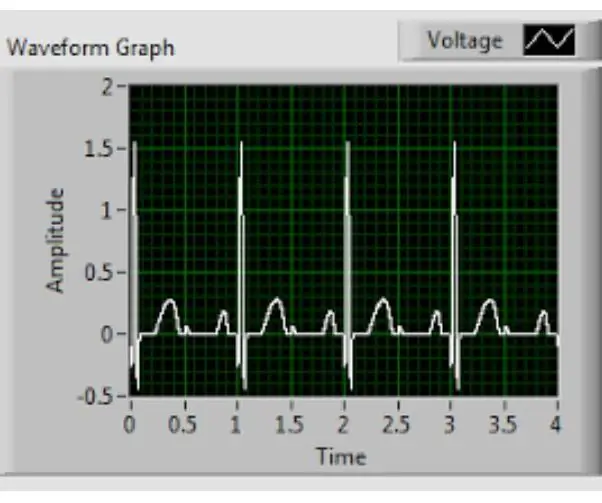
Jednoduchý obvod EKG a program srdeční frekvence LabVIEW: Elektrokardiogram nebo EKG je extrémně účinný diagnostický a monitorovací systém používaný ve všech lékařských postupech. EKG se používají k grafickému pozorování elektrické aktivity srdce ke kontrole abnormalit
Jednoduchý obvod pro záznam EKG a monitor srdeční frekvence LabVIEW: 5 kroků
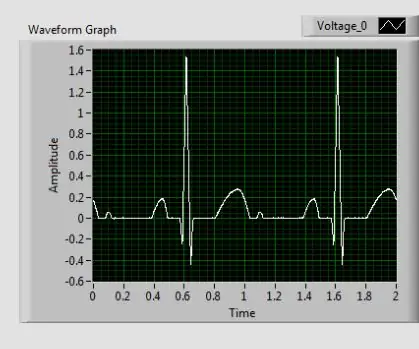
Jednoduchý obvod pro záznam EKG a monitor srdeční frekvence LabVIEW: „Toto není zdravotnické zařízení. Toto je pouze pro vzdělávací účely pomocí simulovaných signálů. Pokud používáte tento obvod pro skutečná měření EKG, zajistěte, aby obvod a připojení obvodu k přístroji využívaly správnou izolaci
